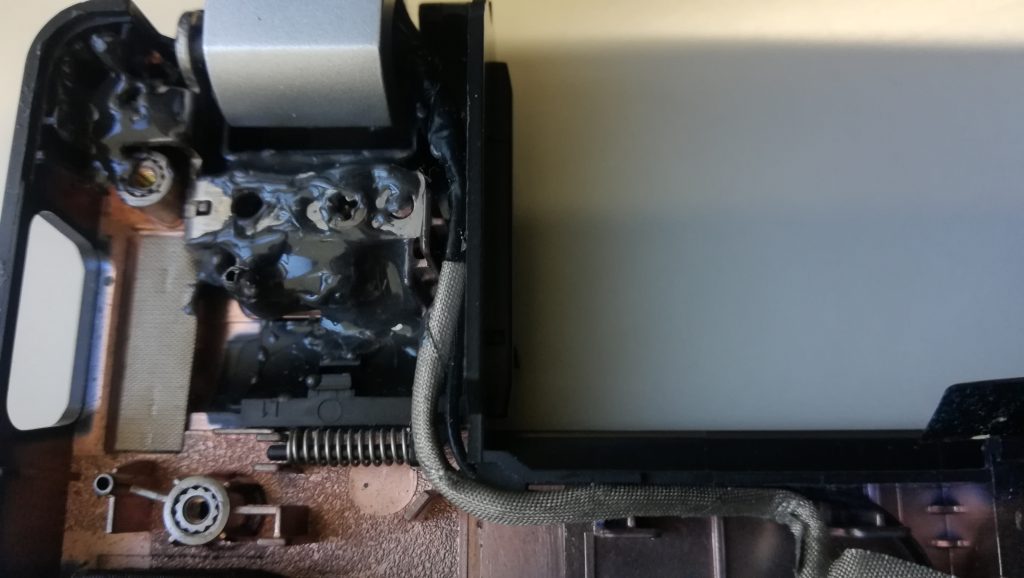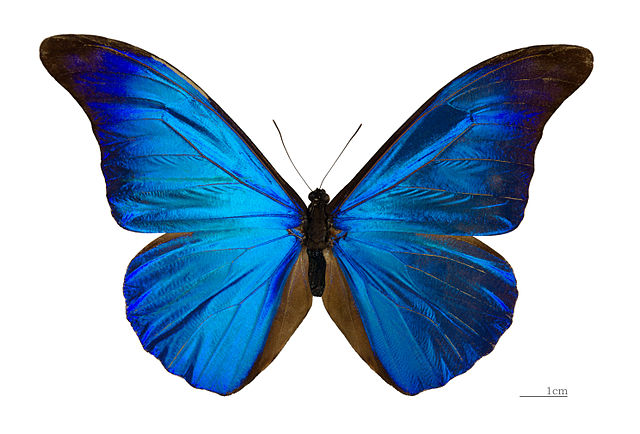ブラジルに住んでいた 5 − 6 歳の頃です.夏の暑い日,僕と弟は畑の横の坂道を裸足で歩いていました.もちろん,舗装道路ではありません.轍ができており,そこは黄土色です.道の真ん中は草が生えています.土の部分の轍は熱いので,真ん中の草の上を歩きます.太陽が照りつける青空,横はスイカ畑です.足の裏の感覚とこの風景を,妙に憶えています.
投稿者: yamamoto
原子力発電の制御棒挿入後
原発の安全性の疑問
原子力発電の危険性については,様々な場所で議論されています.反対派,推進派とも,説得力に欠けるんだよなー.その中で推進派の話で,いつも疑問に思うのは,
- 地震が発生すると制御棒が挿入される.
- 原発は安全に停止する.
というものです.これを聞くたびに,そんなバカなーと思っています.事実,福島原発では制御棒が挿入されたにもかかわらず,メルトダウンが起きたではないかと.
制御棒挿入後の問題
ちょっと調べてみたところ,制御棒を挿入しても,燃料棒の発熱は完全に止まらないことが分かりました.例えば,以下に詳しい説明があります.
| 資料1 | 福島原子力発電所事故の根本原因と教訓 |
| 資料2 | 原子炉内が崩壊熱のみによって加熱されている場合に必要な水の投入量の推定 |
これらの資料は,大変よくできており,原発に関して素人の私でも理解できます.この私のブログの読者の方も一度目を通すと良いでしょう.
あたりまえのことですが,制御棒が納入されても燃料棒自体は発熱します.燃料内の原子核が崩壊することによる発熱です.これを崩壊熱と言います.福島原発では,この崩壊熱が問題でした.ここでは,定量的な議論が重要になります.そこで,先に示した資料2を引用し,崩壊熱の定量的な説明を行います.図1は,制御棒が挿入された後の福島原発の崩壊熱の量です.制御棒挿入後の 5 日間の福島2号機と3号機の平均的な発熱量は,10 MW 程度です.これは,の平均消費電力に等しいです.
図1 福島原発の制御棒挿入後の崩壊熱の経時変化 (資料2より引用)
これだけの発熱がある燃料棒を冷却するためには,膨大な冷却水が必要になります.図2は,最低限必要な冷却水量を示したものです.燃料棒の発熱量を水の潜熱で割ったもので,熱平衡に達する量です.制御棒挿入後の5日間で,福島2号機と3号機の平均的な必要な冷却水は,17 ton/h です.これは,1時間あたり風呂の水を85杯に相当します.この冷却水を原子炉に投入できなかったことにより,原子炉がメルトダウンしました.
図2 福島原発の制御棒挿入後の崩壊熱に相当する水量の経時変化 (資料2より引用)
まとめ
原子炉は制御棒が挿入されても,かなりの発熱があります.これを冷却しない限り,原子炉はメルトダウンします.「制御棒が挿入されれば,原子炉が安全に停止する」というのは嘘です.しばらく冷却しなくてはなりません.
もっと恐ろしいのは,制御棒が挿入されなかった場合です.
WordPress の便利なツール: Shortcodes Ultimate
Shortcodes Ultimate は,WordPress で使うことのできる便利なツールです.インストール方法は,以下のとおりです.
- ダッシュボードのプラグインを選択します.
- そして,[新規追加]をクリックし,現れた画面の[プラグインの追加] の入力フォームに「Shortcodes Ultimate」と入力します.
- 現れた「Shortcodes Ultimate」の画面のボタン [今すぐインストール] をクリックします.
- インストール完了後,[有効化]をクリックします.
使い方は,Documentation – Shortcodes Ultimat を参照下さい.
WordPress で SVG ファイルを表示 (アップロード) する方法
驚いたことに,素のままの WordPress では SVG ファイルをアップロードすすことができません.アップロードしようとすると「セキュリティ上の理由によりこのファイル形式は許可されていません」と表示されます. WEB サイトのベクター図では,SVG が最も適しています. SVG を使うと図を拡大してもボケないので,とてもきれいです.細部を見たい読者の要求に応えることができます. WordPress で SVG が使えないのは言語道断です.
ネットで調べたところ,プラグインの WP Add Mime Types で問題が解決できることが分かりました. これは,WordPress へ MIME タイプと拡張子の追加を可能にします.
インストールと設定は,次のとおりです.
- インストール
- ダッシュボードのプラグインを選択します.
- そして,[新規追加]をクリックし,現れた画面の[プラグインの追加] の入力フォームに「WP Add Mine Type」と入力します.
- 現れた「WP Add Mine Type」の画面のボタン [今すぐインストール] をクリックします.
- インストール完了後,[有効化]をクリックします.
- 設定
- ダッシュボードの設定 > Mime Type設定を選択します.
- 現れた画面「WP Add Mime Types 管理設定」の下の方の「追加の項目」に,「svg = image/svg+xml」を記述します.
- [設定を保存] をクリックして完了です.
以上で, SVG がアップロード可能になり,表示もされます.
氷の思い出
私は6歳まで,ブラジルで育ちました.緯度で言うと,南回帰線のあたりです.北回帰線は北アフリカや中東,インド,台湾,メキシコを通ります.なんとなくイメージが湧くでしょう.といっても,暑いわけではなく,真夏の1月の平均気温は22度で,最高気温は26度です.真冬の7月の平均気温は15度で,最低気温は9度です.暑くも,寒くもなく,過ごしやすい場所です.
冬も温暖なので,雪が降ることはなく,氷も張りません.
ある朝,布団で寝ていると父親が砂糖をつけた薄い氷を食べさせてくれたことを鮮明に憶えています.大変珍しいことですが,氷が張るまで気温が下がったのでしょう.
俺の焼き肉
銀座九丁目の「俺の焼き肉」に行った.焼き肉一式に加え,二人でお酒を二杯,ごはん,クッパで,だいたい7千円でした.高級な和牛ですが,我が家的にはいまいちでした.薄く,脂が多い肉でした.赤みの厚い肉が好きな人にはお勧めでいませんが,和牛好きには良いでしょうね.
他人に冷淡な者は知能が弱い
ウィキペディアによると,これはウィンストン・チャーチルが謹言にしていた言葉とのことです.私もこの言葉を忘れずに生きたい.他人に,暖かく接したい.
全ての人に,暖かく接することは簡単なことではない.とても難しいことです.誰しも,僻み(ひがみ) や妬み、嫉妬の感情があります。これらの感情が全く無い人間もつまらない.全てを悟った,あるいは諦めた老人なら分かる.この感情を適度に持ってい生きたいとも思う.
ThinkPad E145 のヒンジの修理
lenovo ThinkPad E145 はお気に入りのパソコンです.サイズがちょうど良いのと英語キーボードが選択でき,ポインティングスティックが使いやすいです.不満は重量です.もう少し軽いと持ち運びが楽になりますが,これに代わる良い PC がないのでしばらく使うつもりです.

この ThinkPad E145 ,兄弟機の E135もそうですが,これらのパソコンには液晶と本体をつなぐヒンジに弱点があります.ここの強度不足により,そのうちに破損します.私はほとんど未使用の E145 を譲り受けたのですが,約 1 年でヒンジが破損しました.
破損したヒンジをネジで固定して,修理する方法がネットで紹介されていました.私も同じようにネジ4本でヒンジを固定し良い塩梅と悦に入っていましたが,そこがまた破損しました.ネジ固定の修理の寿命は半年くらいですね.最初は良いのですが,しばらくするとネジ用に開けた穴からクラック (ヒビ) が入ります.パソコンの筐体は限界設計をしています.この穴の部分に応力が集中し,クラックが生じると思われます.そうなると,そう短くない時間で再びヒンジ部は破損します.
このまま,ThinkPad E145 が使えなくなるのも惜しいので,ネットークションで動かない E145 (メモリとHDD無し) を購入しました.2000円でした.購入した E145 はマザーボードがダメなもので,自分のマザーボードとメモリ,HDD を取り出して,交換しました. ThinkPad は,自分で交換ができるのが良いですね.このままだと,遅かれ早かれ同じようにヒンジ部が破損するでしょう.そこで,ヒンジ部を強化することにしました.接着剤で,ヒンジ部を固定しました (下の写真).
ヒンジの接着 (強化) には,以下の接着剤を使いました.
売り上げランキング: 10,371
wordpress gutenberg の gallery
Google フォトは便利です
Google フォトとは
スマホで撮影した写真を整理することができます.とても便利です.
インストール方法
Android へのインストールは簡単です.以下のようにしします.
- Android の Play ストアをタップします.
- 「google photo」を検索します.
- 表示されたアプリ「Google フォト」をインストールします.
使い方
使い方は